Hur man loggar in och sätter in på BYDFi
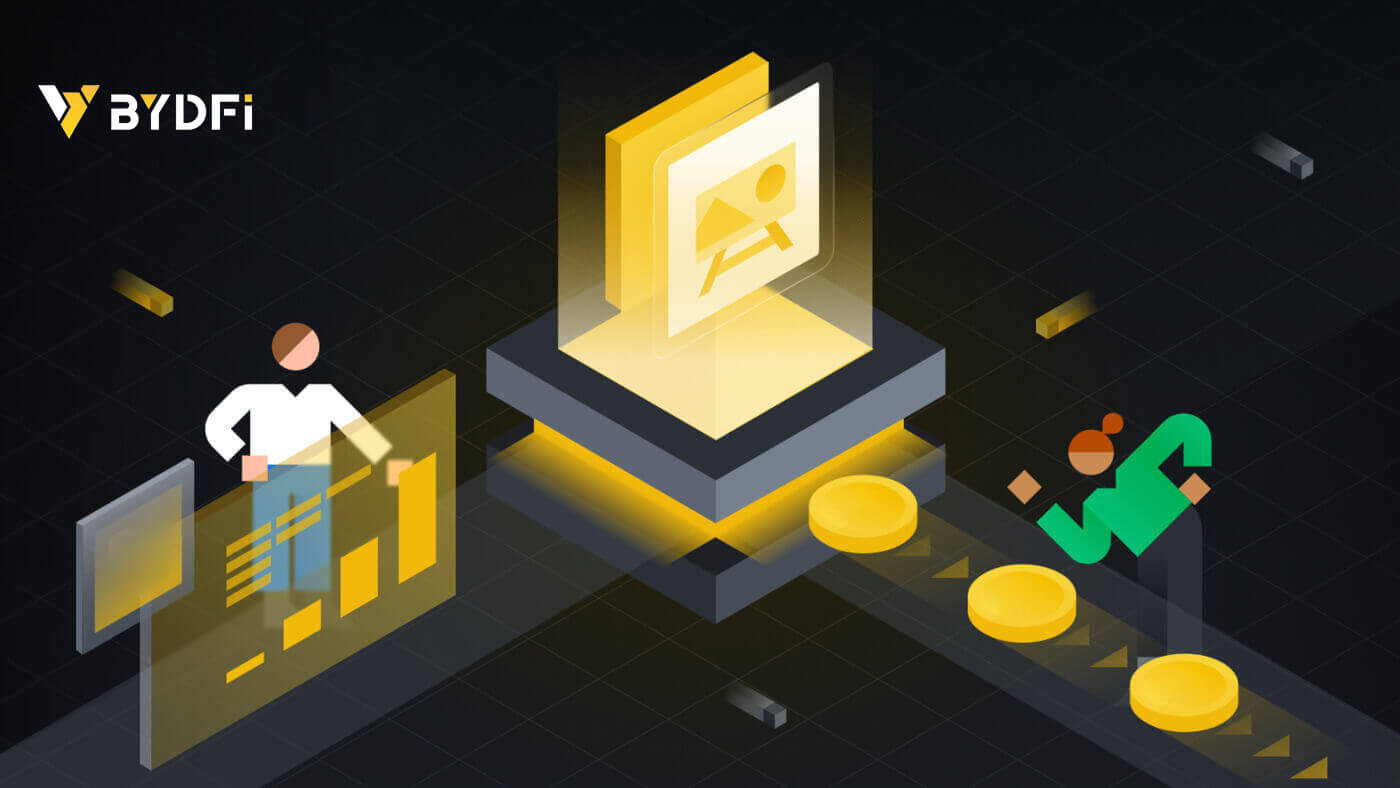
- Språk
-
English
-
العربيّة
-
简体中文
-
हिन्दी
-
Indonesia
-
Melayu
-
فارسی
-
اردو
-
বাংলা
-
ไทย
-
Tiếng Việt
-
Русский
-
한국어
-
日本語
-
Español
-
Português
-
Italiano
-
Français
-
Deutsch
-
Türkçe
-
Nederlands
-
Norsk bokmål
-
Tamil
-
Polski
-
Filipino
-
Română
-
Slovenčina
-
Zulu
-
Slovenščina
-
latviešu valoda
-
Čeština
-
Kinyarwanda
-
Українська
-
Български
-
Dansk
-
Kiswahili
Hur man loggar in på BYDFi
Logga in på ditt BYDFi-konto
1. Gå till BYDFi-webbplatsen och klicka på [ Logga in ]. 
Du kan logga in med din e-post, mobil, Google-konto, Apple-konto eller QR-kod. 
2. Ange din e-post/mobil och ditt lösenord. Klicka sedan på [Logga in]. 

3. Om du loggar med din QR-kod, öppna din BYDFi-app och skanna koden. 
4. Efter det kan du framgångsrikt använda ditt BYDFi-konto för att handla. 
Logga in på BYDFi med ditt Google-konto
1. Gå till BYDFi-webbplatsen och klicka på [ Logga in ].  2. Välj [Fortsätt med Google].
2. Välj [Fortsätt med Google]. 
3. Ett popup-fönster visas och du uppmanas att logga in på BYDFi med ditt Google-konto. Fyll i din e-postadress/telefon och lösenord. Klicka sedan på [Nästa]. 

4. Ange ditt lösenord för att länka ditt BYDFi-konto till Google. 
5. När du har loggat in kommer du att omdirigeras till BYDFi-webbplatsen. 
Logga in på BYDFi med ditt Apple-konto
1. Besök BYDFi och klicka på [ Logga in ].  2. Klicka på knappen [Fortsätt med Apple].
2. Klicka på knappen [Fortsätt med Apple]. 
3. Ange ditt Apple-ID och lösenord för att logga in på BYDFi.  4. Klicka på [Fortsätt].
4. Klicka på [Fortsätt].  5. Ange ditt lösenord för att länka ditt BYDFi-konto till Apple.
5. Ange ditt lösenord för att länka ditt BYDFi-konto till Apple. 
6. Efter att ha loggat in kommer du att omdirigeras till BYDFi-webbplatsen. 
_
Logga in på BYDFi-appen
Öppna BYDFi- appen och klicka på [ Sign up/Log in ]. 
Logga in med e-post/mobil
1. Fyll i dina uppgifter och klicka på [Logga in] 

2. Så loggas du in och kan börja handla! 
Logga in med Google
1. Klicka på [Google] - [Fortsätt]. 
 2. Fyll i din e-postadress och ditt lösenord och klicka sedan på [Nästa].
2. Fyll i din e-postadress och ditt lösenord och klicka sedan på [Nästa]. 

3. Fyll i ditt kontolösenord och klicka sedan på [Logga in]. 
4. Och du blir inloggad och kan börja handla! 
Registrera dig med ditt Apple-konto:
1. Välj [Apple]. Du kommer att uppmanas att logga in på BYDFi med ditt Apple-konto. Tryck på [Fortsätt]. 

2. Och du kommer att vara inloggad och kan börja handla! 
Jag har glömt mitt lösenord från BYDFi-kontot
Du kan återställa ditt kontolösenord från BYDFi-webbplatsen eller appen. Observera att av säkerhetsskäl kommer uttag från ditt konto att stängas av i 24 timmar efter en lösenordsåterställning.
1. Gå till BYDFi-webbplatsen och klicka på [ Logga in ].  2. Klicka på [Glömt lösenord?] på inloggningssidan.
2. Klicka på [Glömt lösenord?] på inloggningssidan. 
3. Ange ditt kontos e-postadress eller telefonnummer och klicka på [Skicka]. Observera att du av säkerhetsskäl inte kommer att kunna ta ut pengar med en ny enhet inom 24 timmar efter att du ändrat ditt inloggningslösenord. 
4. Ange verifieringskoden du fick i ditt e-postmeddelande eller SMS, och klicka på [Bekräfta] för att fortsätta . 
5. Ange ditt nya lösenord och klicka på [Skicka]. 
6. Efter att ditt lösenord har återställts kommer webbplatsen att leda dig tillbaka till inloggningssidan. Logga in med ditt nya lösenord så är du igång.
Vanliga frågor (FAQs)
Hur binder jag Google Authenticator?
1. Klicka på din avatar - [Konto och säkerhet] och aktivera [Google Authenticator]. 

2. Klicka på [Nästa] och följ instruktionerna. Skriv ner reservnyckeln på papper. Om du råkar tappa bort din telefon kan reservnyckeln hjälpa dig att återaktivera din Google Authenticator. Det tar vanligtvis tre arbetsdagar att återaktivera din Google Authenticator. 
3. Ange SMS-koden, e-postverifieringskoden och Google Authenticator-koden enligt instruktionerna. Klicka på [Bekräfta] för att slutföra konfigureringen av din Google Authenticator.
Vad kan orsaka att ett konto riskkontrolleras av systemet?
För att skydda dina pengar, hålla ditt konto säkert och följa lokala lagar kommer vi att stänga av ditt konto om något av följande misstänkt beteende inträffar.
- IP:n kommer från ett land eller en region som inte stöds;
- Du har ofta loggat in på flera konton på en enda enhet;
- Ditt land/region för identifiering stämmer inte överens med din dagliga aktivitet;
- Du registrerar konton i bulk för att delta i aktiviteter;
- Kontot är misstänkt för brott mot lagen och har stängts av på grund av en begäran från en rättslig myndighet om utredning;
- Frekventa stora uttag från ett konto inom en kort tidsperiod;
- Kontot drivs av en misstänkt enhet eller IP, och det finns en risk för obehörig användning;
- Andra riskkontrollskäl.
Hur släpper man systemets riskkontroll?
Kontakta vår kundtjänst och följ de angivna procedurerna för att låsa upp ditt konto. Plattformen kommer att granska ditt konto inom 3 till 7 arbetsdagar, så ha tålamod.
Ändra dessutom ditt lösenord i tid och se till att din brevlåda, mobiltelefon eller Google Authenticator och andra säkra autentiseringsmetoder endast kan nås av dig själv.
Observera att upplåsning av riskkontroll kräver tillräcklig dokumentation för att säkerställa att du äger ditt konto. Om du inte kan tillhandahålla dokumentation, skicka in icke-kompatibel dokumentation eller inte uppfyller åtgärdsorsaken kommer du inte att få snabb support.
Hur man sätter in på BYDFi
Hur man köper krypto med kredit-/betalkort på BYDFi
Köp krypto med kredit-/betalkort (webb)
1. Logga in på ditt BYDFi-konto och klicka på [ Köp krypto ]. 
2. Här kan du välja att köpa krypto med olika fiat-valutor. Ange det fiatbelopp du vill spendera så kommer systemet automatiskt att visa mängden krypto du kan få. Välj önskad betalningsmetod och klicka på [Sök].  3. Du kommer att omdirigeras till en tredje parts webbplats, i det här fallet kommer vi att använda Mercuryos sida, där du kan välja din betalningsorder och klicka på [Köp].
3. Du kommer att omdirigeras till en tredje parts webbplats, i det här fallet kommer vi att använda Mercuryos sida, där du kan välja din betalningsorder och klicka på [Köp]. 
4. Ange din kortinformation och klicka på [Betala]. När du slutför överföringen kommer Mercuryo att skicka fiat till ditt konto. 
5. När betalningen är genomförd kan du se orderstatus.  6. Efter framgångsrikt köp av mynt kan du klicka på [Fiat History] för att se transaktionshistoriken. Klicka bara på [Tillgångar] - [Mina tillgångar].
6. Efter framgångsrikt köp av mynt kan du klicka på [Fiat History] för att se transaktionshistoriken. Klicka bara på [Tillgångar] - [Mina tillgångar]. 

Köp krypto med kredit-/betalkort (app)
1. Klicka på [ Lägg till pengar ] - [ Köp krypto ]. 

2. Ange det belopp du vill köpa, välj [Nästa]. 
3. Välj din betalningsmetod och klicka på [Använd USD Köp] - [Bekräfta]. 

4. Du kommer att dirigeras till Mercuryos sida. Fyll i din kortbeställning och vänta tills den är klar. 


5. Efter framgångsrikt köp av mynt kan du klicka på [Tillgångar] för att se transaktionshistoriken. 
Hur man sätter in krypto på BYDFi
Sätt in krypto på BYDFi (webb)
1. Logga in på ditt BYDFi-konto och gå till [ Insättning ].  2. Välj den kryptovaluta och det nätverk du vill sätta in. Du kan antingen kopiera insättningsadressen till din uttagsplattform eller skanna QR-koden med din uttagsplattformsapp för att göra insättningen.
2. Välj den kryptovaluta och det nätverk du vill sätta in. Du kan antingen kopiera insättningsadressen till din uttagsplattform eller skanna QR-koden med din uttagsplattformsapp för att göra insättningen.  Notera:
Notera:
- Vid insättning, vänligen sätt in strikt enligt adressen som visas i kryptovalutan; annars kan dina tillgångar gå förlorade.
- Insättningsadressen kan ändras oregelbundet, bekräfta insättningsadressen igen varje gång innan du gör insättning.
- Insättning av kryptovaluta kräver bekräftelse av nätverksnod. Olika valutor kräver olika bekräftelsetider. Ankomsttiden för bekräftelse är vanligtvis 10 minuter till 60 minuter. Detaljerna för antalet noder är följande:
BTC ETH TRX XRP EOS BSC ZEC ETC MATIC SOL 1 12 1 1 1 15 15 250 270 100
Sätt in krypto på BYDFi (app)
1. Öppna din BYDFi- app och välj [ Tillgångar ] - [ Insättning ]. 

2. Välj den kryptovaluta och det nätverk du vill sätta in. 

3. Du kan antingen kopiera insättningsadressen till din uttagsplattformsapp eller skanna QR-koden med din uttagsplattformsapp för att göra insättningen.
Hur man köper krypto på BYDFi P2P
P2P är för närvarande endast tillgängligt på BYDFi-appen, kom ihåg att uppdatera till den senaste versionen för att komma åt den.
1. Öppna BYDFi- appen, klicka på [ Lägg till medel ] - [ P2P-transaktion ]. 

2. Välj en säljbar handlare för köp och klicka på [Köp]. Fyll i de digitala tillgångarna efter belopp eller kvantitet. Klicka på [0 hanteringsavgift], efter att beställningen har genererats, betala enligt betalningsmetoden som tillhandahålls av handlaren. 

3. Efter lyckad betalning, klicka på [Jag har betalat]. Säljaren kommer att släppa kryptovalutan när han tar emot betalningen.
Vanliga frågor (FAQs)
Vad är den dagliga uttagsgränsen?
Den dagliga uttagsgränsen kommer att variera beroende på om KYC är genomförd eller inte.
- Overifierade användare: 1,5 BTC per dag
- Verifierade användare: 6 BTC per dag.
Varför skiljer sig det slutliga erbjudandet från tjänsteleverantören från det jag ser på BYDFi?
Offerten på BYDFi kommer från priserna som tillhandahålls av tredje parts tjänsteleverantörer och är endast för referens. De kan skilja sig från slutkurser på grund av marknadsrörelser eller avrundningsfel. För korrekta offerter, besök den officiella webbplatsen för varje tjänsteleverantör.
Hur lång tid tar det för mina köpta krypto att komma fram?
Kryptovalutor sätts vanligtvis in på ditt BYDFi-konto inom 2 till 10 minuter efter köpet. Detta kan dock ta längre tid, beroende på blockchain-nätverksförhållanden och servicenivån för en viss tjänsteleverantör. För nya användare kan insättningar i kryptovaluta ta en dag.
Om jag inte har fått krypton jag köpte, vad kan det bero på och vem ska jag be om hjälp?
Enligt våra tjänsteleverantörer är de främsta orsakerna till förseningen med att köpa krypto: följande två punkter:
- Det gick inte att skicka in ett fullständigt KYC-dokument (identitetsverifiering) under registreringen
- Betalningen gick inte igenom
Om du inte har fått krypton du köpte på ditt BYDFi-konto inom 2 timmar, vänligen sök hjälp från tjänsteleverantören omedelbart. Om du behöver hjälp från BYDFi kundtjänst, vänligen ge oss TXID (Hash) för överföringen, som kan erhållas från leverantörsplattformen.
Vad representerar de andra tillstånden i fiat-transaktionsposten?
- Väntande: Fiat-insättningstransaktionen har skickats, i väntan på betalning eller ytterligare verifiering (om någon) som ska tas emot av tredjepartsleverantören. Kontrollera din e-post för ytterligare krav från tredjepartsleverantören. Dessutom, om du inte betalar din beställning, visas denna beställning "Väntande" status. Observera att det kan ta längre tid innan vissa betalningsmetoder tas emot av leverantörerna.
- Betald: Fiat-insättningen gjordes framgångsrikt, i väntan på överföring av kryptovaluta till BYDFi-kontot.
- Slutförd: Transaktionen har slutförts och kryptovaluta har överförts eller kommer att överföras till ditt BYDFi-konto.
- Avbruten: Transaktionen avbröts av en av följande anledningar:
- Betalningstidsgräns: Handlare betalade inte inom en viss tid
- Handlaren avbröt transaktionen
- Avvisades av tredjepartsleverantören
- Språk
-
ქართული
-
Қазақша
-
Suomen kieli
-
עברית
-
Afrikaans
-
Հայերեն
-
آذربايجان
-
Lëtzebuergesch
-
Gaeilge
-
Maori
-
Беларуская
-
አማርኛ
-
Туркмен
-
Ўзбек
-
Soomaaliga
-
Malagasy
-
Монгол
-
Кыргызча
-
ភាសាខ្មែរ
-
ລາວ
-
Hrvatski
-
Lietuvių
-
සිංහල
-
Српски
-
Cebuano
-
Shqip
-
中文(台灣)
-
Magyar
-
Sesotho
-
eesti keel
-
Malti
-
Македонски
-
Català
-
забо́ни тоҷикӣ́
-
नेपाली
-
ဗမာစကာ
-
Shona
-
Nyanja (Chichewa)
-
Samoan
-
Íslenska
-
Bosanski
-
Kreyòl


